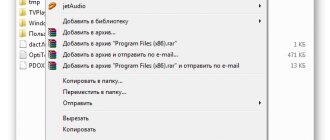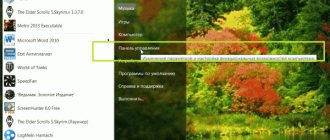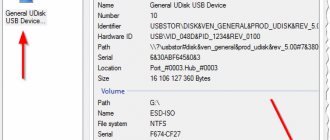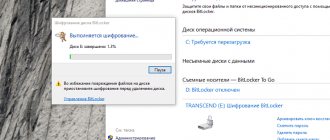Очень часто на съемных накопителях люди хранят важную информацию, которая может понадобиться в любой момент: документы, личные файлы и т.п. Кто-то хранит на карте памяти «файлы для души»: любимую музыку, фильмы, фото. Но к несчастью, иногда случается непредвиденное и флешка перестаёт работать, и тогда нужно разобраться, как снять защиту с карты памяти.
Почему перестают работать сменные накопители
Съёмные накопители могут выйти из строя по разным причинам. Условно их можно разделить на пять групп:
- Механическая поломка. Возможно, на корпус попала вода или произошло какое-то физическое воздействие;
- Логическая неисправность. К ней можно отнести запрос на форматирование, сообщение об удалении информации, либо сбой в файловой системе. Такие ошибки часто появляются из-за небезопасного извлечения устройства;
- Сбой в работе контроллера. Неисправность проявляется в следующем: диск защищен от записи, не отображается или не читается;
- Электрическое либо тепловое повреждение. Человеческий фактор, нестабильность электропитания, неправильная сборка комплектующих, из-за чего накопитель перегревается;
- Износ флеш памяти. Из-за того, что память флешки ограничена циклами записи, после прохождения этого порога она может перестать читаться.
Часть 2: Как разблокировать или заблокировать SDHC / SD-карту
Конечно, не все SDHC или SD-карты имеют переключатель блокировки. Если вы хотите заблокировать или разблокировать карту, внимательно посмотрите на нее и убедитесь, что на ней есть переключатель.
Шаг 1, Чтобы заблокировать SD-карту, найдите на ней переключатель, который обычно находится на левой стороне SD-карты.
Шаг 2, Установите переключатель блокировки SD-карты в положение блокировки, ваша карта защищена от записи.
Шаг 3, Если вы хотите отредактировать файлы на вашей SD-карте, вы должны сначала разблокировать ее. Перемещение переключателя в положение разблокировки может немедленно избавить от блокировки SD-карты.
Снимаем защиту от записи с MicroSD
Снять защиту с карты можно разными способами. Для начала попробуйте убрать защиту в редакторе реестра Windows. Для этого одновременно нажмите на клавиатуре клавиши Windows + R, введите regedit и нажмите Enter. После этого откройте HKEY_LOCAL_MACHINE \ SYSTEM \ CurrentControlSet \ Control \ StorageDevicePolicies, в данных WriteProtect поменяйте значение с единицы на ноль. Не забудьте сохранить внесённые изменения. В конце процедуры отключите накопитель и перезагрузите ПК. Если это не помогло, опробуйте другие способы.
Проверенные способы снятия защиты с накопителя
На интернет-просторах описаны массы рекомендаций по избавлению от такой проблемы, как аппаратным способом, так и программным, а самое главное — автора таких постов пишут: что его метод ну «самый-самый».
Предоставляем вашему вниманию «ТОП 7 эффективных способов» как снять защиту от записи с флешки, все они были проверены и подтверждены большим количеством пользователей.
Аппаратный метод с помощью командной строки Windows Для начала нужно запустить строку, делаем это одновременным нажатием дух клавиш на клавиатуре: Windows+R. Откроется окошко «выполнить» и вводим команду «cmd
» и жмем кнопку Ок;
Ответная реакция системы – открытие командной строки;
Требуется ввести «Diskpart
»;
и нажимаем Enter. Откроется новое окошко — программа управления дисками;
Для продолжения введите «list disk
», подтвердите действие нажатием кнопки Enter;
В открывшемся окне появится список, на котором требуется определить номер необходимого носителя, ориентируясь на объем памяти, в нашем случае это Диск 5 – флешка на 8Gb. Выбираем диск с помощью команды: select disk }{, где -}{, это номер диска, в нашем случае 5;
После того как вам написало: «Выбран диск }{», вводим следующую команду, которая снимет блок со всех защищенных файлов, при открытии которых была ошибка «только для чтения». Команда: attributes disk clear readonly
(можно скопировать);
Когда высветится «Атрибуты диска успешно очищены» можно завершать работу с программой, введя команду «Exit».
Закрыв утилиту, проверьте носитель на работоспособность. Уверившись в действии метода, можете использовать девайс дальше, без лишних затрат.
Сканирование на вирусы Одним из самых актуальных способов решения рассматриваемой проблемы также является сканирование носителя на заражение вирусами. Для этого вам понадобится зайти в «Мой компьютер» и нажать правой клавишей мышки на присвоенное девайсу операционной системой имя, например, «Диск Z».
После чего выбрать в меню пункт «Проверить на вирусы». Спустя несколько минут на экране высветится окно результата сканирования. Такой способ можно применить к любому антивирусному ПО, установленному на вашем ПК.
Флешка может быть защищена от записи несанкционированной установкой вирусного обеспечения. Наглядно продемонстрированный способ поможет в решении этой проблемы, а также обезопасит ваш компьютер от автоматической установки ненужных гаджетов.
Аппаратная кнопка на носителе. Механическая защита На некоторых моделях переносных USB-накопителей есть встроенная защита, которая включается/выключается с помощью установленной кнопки. Обязательно обратите на это внимание, для разрешения записи и перемещения кнопка должна указывать на «открытый замочек».
Форматирование Нередко, для устранения подобной ошибки, применяют утилиты, созданные для форматирования. Помните, при использовании данного метода будут полностью удалены все файлы с носителя.
Применение групповой политики Windows Возможен вариант ограничения прав локальной групповой политикой, устранение такого ущемления прав нужно проводить, следуя алгоритму: Одновременно нажимаем Windows+R и вводим команду gpedit.msc
, нажимаем Ок;
В высветившемся окне последовательно переходим по вкладкам:
- Конфигурация компьютера;
- Административные шаблоны;
- Система;
- Доступ к съемным запоминающим устройствам.
Далее переходим в строку «Съемные диски: Запретить чтение»;
Нажав дважды — откроется окно опции;
Ставим о → «Применить» → и подтверждаем нажатием «Ок».
Выполнив такой несложный процесс, можно легко убрать помеху в ущемлении прав пользования носителем и продолжить работу.
Снимаем защиту microSD с помощью мобильного устройства
Практически все мобильные девайсы последнего поколения: смартфоны, фотоаппараты, плееры, КПК умеют форматировать microSD. Вы можете через настройки найти данную опцию и произвести форматирование флешки прямо через устройство. Дело в том, что в аппарате могла быть установлена защита памяти для обеспечения конфиденциальности данных. Снимите защиту в настройках. Конечно, все электронные устройства обладают своими особенностями, и если у вас возникли сложности, ознакомьтесь с инструкцией своего гаджета либо обратитесь за консультацией в сервисный центр.
Карта памяти защищена от записи
Карта памяти представляет из себя небольшое запоминающее устройство, которое используется для хранения цифровой информации. Карты памяти широко используются в различных электронных устройствах, включая фотоаппараты, смартфоны, телефоны, планшеты, MP3-плееры и т. Карты памяти бывают различных форматов и размеров, но в независимости от этого, при работе с ними могут возникать одни и те же проблемы.
Например, когда вы используете флеш-карту в компьютере, последний может вам сообщить, что устройство защищено от записи и записать на него какие-либо файлы будет попросту невозможно.
Сегодня мы попробуем решить эту проблему вместе. Чаще всего проблема, как ни странно, возникает на картах формата SDHC. Это сменная карта флеш-памяти, удовлетворяющая спецификации SDA 2. Максимальный объем таких устройство — 32 ГБ. Сегодня формат SDHC используется реже, чем, скажем, 5 лет назад, поскольку с каждым поколением карты памяти стараются уменьшить в размерах.
Зато в нем есть одна интересная фишка, о которой большинство пользователей даже не догадывается — это аппаратная защита записи на устройство, благодаря которой вы не сможете ничего записать на карту с любого устройства, будь это компьютер или фотоаппарат. С одной из боковин расположен небольшой переключатель используется не на всех моделях, будьте внимательны.
Если переместить его, то автоматически включается защита. Возможно, что вы случайно задели этот рычажок, сами того не замечая, что и привело к проблеме. Соответственно, его нужно будет переместить. USB флеш-карты могут оснащаться точно таким же переключателем, как и в случае с SDHC, хотя в продаже встречаются они все реже — стоимость таких карт дороже, к тому же защита от записи нужна лишь единицам.
Если на вашей флешке отсутствует такой переключатель, зато компьютер по-прежнему сообщает о защите, то можно попробовать форматировать устройство. Для этого можно воспользоваться стандартным форматированием операционной системы Widnows, но рекомендуется для этого использовать специальные программы. Одни из самых популярных накопителей сегодня — это MicroSD, который используется во всех последних устройствах.
MicroSD — это небольшая карта памяти. В отличии от того же SDHC, на ней практически не бывает переключателя, который необходим для блокировки. А значит, нужно попробовать сделать следующее:. Если ничего не помогает, то, возможно, флешка приказала долго жить, что, к сожалению, встречается сплошь и рядом.
Как разблокировать сим-карту МТС? Как активировать сим-карту МТС? Сколько оперативной памяти поддерживает Windows 7,8, 10 и XP? Компьютер не видит флешку. Что делать? Sony Xperia Honami покажут 4 сентября Как узнать, сколько оперативной памяти на компьютере? Как узнать, какая у меня звуковая карта на компьютере?
Отзывы и комментарии к записи: Как снять защиту с карты памяти? ВАНО : неа, микросд все равно не работает сломалась? Как конкретно работает защита карты памяти КП от записи блокировка? При перемещении переключателя блокировки что-то переключается механически, отключатся или подключается какая-то цепь схемы КП?
Блин, а у меня на адаптере переключатель потерялся. А-ля переключатель замыкает контакты в самом аппарате, так что оберни пару раз место где должен быть переключатель и аккуратно вставляй в фотик.
А у меня карта дала на себя записать Мб и выкинула заявление о защите от записи. Я использовать ее не успела. Рычажок на переходнике есть, но защиту он не снимает ни в каком положении. Что теперь новую карту выбросить? Она на 16 гигов и не так чтобы копеечная. Форматировать себя не дает на том же основании. Спасибо вам! Я долго не могла скопировать на карту памяти и благодаря вашей помощи смогла! Удалить тоже. Боковорй рычажок не помогает, что нужно сделать?
Нуссс ты объяснил, молодой админа. Можно выкинуть флешеку. У меня так было, ничего не помогало. Потом на раз так 10 воткнула флешку микро и высветелось типо безопасное открытие и чуть выше устранение неполадок, ну думаю последний раз попробую 5 секунд и всё флешка работает и удаляет и закидывать можно. И форматировать тоже. Что только не перепробовала,ничего не исправило ситуацию.
Переключателя нету. Зачем вообще делают такую чепуху,записало одно видео и заблокировало новую sd карту. Подскажите пожалуйста, как перенести фото с телефона, точнее с его карты памяти Micro SD в компьютер? Бегунок на адаптере всегда открыт. Вот такая ситуация у меня случилась,ребят! Никакие способы,проги не помогали. Где-то вычитал,что нужно форматнуть через телефон. Вставил в компьютер и она заработала! Уже без защиты! Простой способ. Рекомендую попробовать! Флешка iRiver 32Gb. Ее убил вирус Microsoft Excel.
WsF, который превращает файлы в ярлыки. Вирус сразу не удалил и через несколько месяцев на флешке формат RAW и защита от любого форматирования, в том числе низкоуровневого. Что только уже не пробовал. Все форматирования заканчиваются ошибкой.
Прочитал тут совет о форматировании телефоном. Подключил к планшету Леново. Флешку видит с ошибкой и удаление флешки и форматирование не задействовано.
Даже не знаю, что еще попробовать? Перепробовал уже с десяток програм и всегда инфа о защите от записи или неудачное форматирование. Доброго времени суток! Есть SD карта,которую хотел установить в другой телефон. При установке пишет что карта не считывается. Пробую через адаптер на ноуте её форматнуть,с отключеным флажком на адаптере. Но,с отключенным флажком,она виснет и ноут тоже.
Подскажите,что за проблема с картой?! Ваш e-mail не будет опубликован. Блог молодого админа. Перейти к содержимому. Как снять защиту с карты памяти? ВАНО :. ЖЕКА :. Анни :. Вениамин :. Алексей :. Производят для некоторых видов компьютеров или ноутбуков как доп. Михаил :. Александра :. Леонид :. Лора :.
Ирина :. Karen :. Сергей :. Мария :. Людмила :. Кристина :.
Используем программные средства
Убрать защиту от записи можно при помощи программных средств, при этом информация на носителе останется целой. Для такой операции разработано множество скриптов и утилит, хороший пример — reset.zip. Главное скачивайте программы только с проверенных источников, чтобы не принести на свой компьютер вирусы. В крайнем случае, можете произвести низкоуровневое форматирование с помощью Hard Disk Low Level Format Tool, но она сотрёт все данные с флешки. Главное преимущество утилиты в том, что она восстанавливает самые безнадёжные накопители, которые не были отформатированы инструментами Windows.
Как установить защиту от записи на карту памяти
Предотвратить возможность осуществления записи на съемный накопитель, не оборудованный механической защитой, можно стандартными средствами Windows либо при помощи специальных утилит. Поскольку эффективнее всего выполнять подобные процедуры на компьютере, прежде всего необходимо подключить карту памяти к ПК через картридер.
Способ 1: изменение групповой политики
Для начала придется отформатировать флешку, сменив файловую систему на NTFS. Этот сотрет все данные, но позволит оперировать настройками безопасности. Далее нужно отыскать съемный накопитель в разделе «Мой компьютер», щелкнуть по нему правой кнопкой мыши и выбрать пункт «Свойства».
Перейдя на вкладку «Безопасность», следует выбрать «Все» в разделе «Группы и пользователи» и щелкнуть «Изменить». Теперь осталось снять все галочки, кроме пунктов «Чтение» и «Список содержимого папки», и нажать «Применить».
Такая настройка устанавливает запрет на запись, однако защита будет работать только при подключении накопителя к ПК на ОС Windows. Опытный пользователь сможет обойти подобную защиту, зато это поможет предотвратить попадание вирусов на флешку.
Способ 2: использование специализированных утилит
Существуют программы-обманки, имитирующие отсутствие свободного места на карте путем записи на носитель файлов с нулевым размером. При этом фактический размер таких программ составляет несколько килобайт. Работает способ максимально просто: пользователь скачивает крохотную утилиту USBDummyProtect или Flash Defender, копирует файл программы на флешку и запускает двойным щелчком мыши. В результате утилита создаст файл, занимающий абсолютно все свободное место на флешке, что и послужит защитой от записи.
Возможно, ваша карта подверглась физическим повреждениям?
Порой случается так, что при попытке записи новых данных на накопитель возникли физические повреждения: карта немного согнулась, загрязнился один из контактов на флешке либо на самом адаптере, а microSD замыкает его. Если проблема в загрязнении, почистите контакты ватной палочкой, предварительно смочив её в ацетоне либо спиртосодержащей жидкости. Если карта сильно погнулась, то восстановить её не представиться возможным. Немного изогнутую карту можно выпрямить при помощи пресса, но действовать нужно аккуратно.
Для карты microSD нужно использовать только родной адаптер, так как с другим адаптером вряд ли получится «залить файлы».
Забыл пароль — как снять пароль с флешки
Причина проблемы
В последнее время все больше людей пользуется таким девайсом, как миниатюрное устройство для хранения различной информации — флешка. Часто берегут эту информацию, как зеницу ока, подобно героям шпионских фильмов, то есть ставят пароль на USB-устройства или флеш-накопители для телефона. А потом, как обычно, случается неприятность — забыл пароль, неправильно извлек девайс из компьютера, произошел сбой в ФС. Доступ к секретной информации утерян. Что делать? Как снять пароль с флешки и увидеть прикольные фотки с вечеринки?
Для чего ставят пароль на флешку
В конкретно этом случае рассмотрим вопрос о том, как убрать пароль с флешки, устанавливаемой в мобильный телефон. Отметим, что изначально все устройства для хранения информации, используемые в мобильниках, запароливаются в целях безопасности. Если же эту процедуру делали вы сами, то предпринимайте все возможные меры, чтобы предотвратить возникновение подобной проблемы. Ведь разблокировать устройства можно и не одним способом, но большинство из них рассчитано на форматирование накопителя и, соответственно, вся информация, хранящаяся на них, будет утеряна.
Форматирование при помощи мобильного телефона
Сделаем обзор некоторых методов, как снять пароль с флешки. В первую очередь, конечно, нужно очистить память флеш-накопителя, хотя при этом с нее будет все удалено. Для этого не надо удалять отдельно каждый элемент данных, а разыскиваем в меню пункт «Форматирование» и запускаем его.
Форматирование при помощи компьютера/ноутбука
Далеко не всегда после вышышеописанной процедуры пароль снимается. Чаще всего он снова запрашивается. В таком случае подключаем накопитель при помощи картридера к персональному компьютеру. Каковы наши дальнейшие действия, чтобы снять пароль с флешки? В разделе «Мой компьютер» находим ее значок, кликаем на нем правой клавышей мышки и выбираем снова пункт «Форматирование». Устанавливаем необходимые параметры процесса, учитывая при этом, что использовать надо только файловую систему, поддерживаемую вашими накопителем и телефоном. Почти всегда это FAT32. Нажимаем на «Начать» и дожидаемся окончания процедуры. Затем извлекаем устройство хранения информации, обязательно воспользовавшись функцией «Безопасное извлечение устройств». После этого вновь подключаем к компьютеру. Почти всегда эффект достигну. Карта памяти — работоспособна.
Применение утилиты HP USB Format Storage
Иногда все способы форматирования не заканчиваются положительным результатом. Как снять пароль с флешки в таком случае? Используем программу HP USB Format Storage. Устанавливаем программу на компьютер, запускаем ее и подключаем то устройство, которое уже нас измучило. Выбираем в поле Divace наш накопитель, настраиваем параметры. В этом случае, в отличие от предыдущего, указываем неиспользуемый формат файловой системы. Снимаем галочку с пункта Quick Format и стартуем. В очередной раз пойдет процесс форматирования, но с изменением файловой системы. Дожидаемся завершения процедуры, извлекаем флеш-накопитель и вставляем его в телефон. Вопрос о том, как снять пароль с флешки, решен! К сожалению, все данные с нее утеряны. Попробовать подобрать пароль можно при помощи программ типа Brutus. Но это уже совсем другая история.
Форматирование – если другие способы не помогли
Если не удалось получить доступ к данным на карте, можно попробовать «оживить» карту при помощи форматирования. Но помните, вся информация будет удалена.
Зачем форматировать карту:
- Избавиться от вирусов;
- Если невозможно «залить» большой файл на диск;
- Карта работает медленно.
Как выполнить форматирование? Кликните правой кнопкой мыши по значку флешки. Когда откроется контекстное меню, выберите команду «форматировать».
Как убрать пароль с microSD
Информация относится исключительно к тем случаям, когда пароль на доступ к microSD карте был установлен через телефон Nokia. Если владелец не помнит пароль, для решения проблемы потребуется устройство на операционной системе Symbian, как бы странно это не звучало. С помощью большинства смартфонов Nokia можно снять пароль путем форматирования карты. Но есть пара нюансов:
- Объем установленного накопителя должен поддерживаться устройством;
- ОС Symbian 9.1 распознает карты объемом до 2 ГБ, а Symbian 9.2 – до 8 ГБ.
Для форматирования необходимо открыть «Настройки» и перейти в раздел «Память». Появится всплывающее сообщение «Карта блокирована», после чего следует нажать «Функции» и выбрать пункт «Форматировать карту». В некоторых прошивках необходимо открыть «Файлы», вызвать контекстное меню карты памяти с помощью долгого тапа и нажать «Форматировать».
К сожалению, в некоторых моделях все же отсутствует возможность отформатировать карту без ввода пароля. К тому же, не у всех имеется доступ к старым смартфонам Nokia. Как вариант, можно подключить microSD к компьютеру и отформатировать карту памяти в ОС Windows. Но и тут есть нюанс: при подключении заблокированного накопителя к ПК или ноутбуку, карта не распознается системой, поскольку Symbian записывает пароль непосредственно в загрузочную область. Распознать и форматировать такой носитель сможет программа HP USB Disk Storage Format Tool.